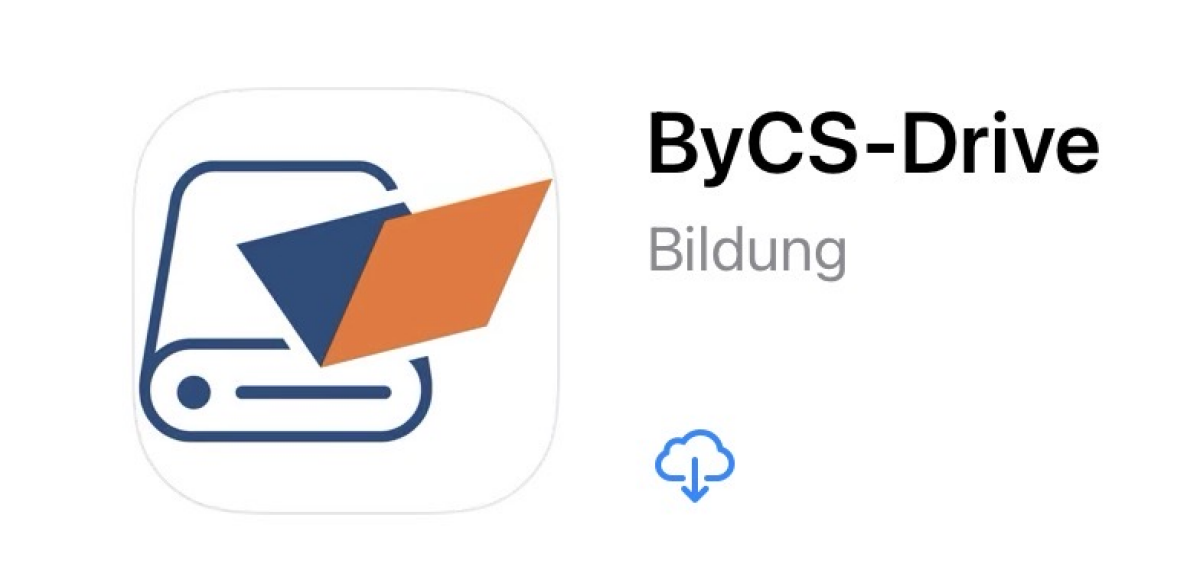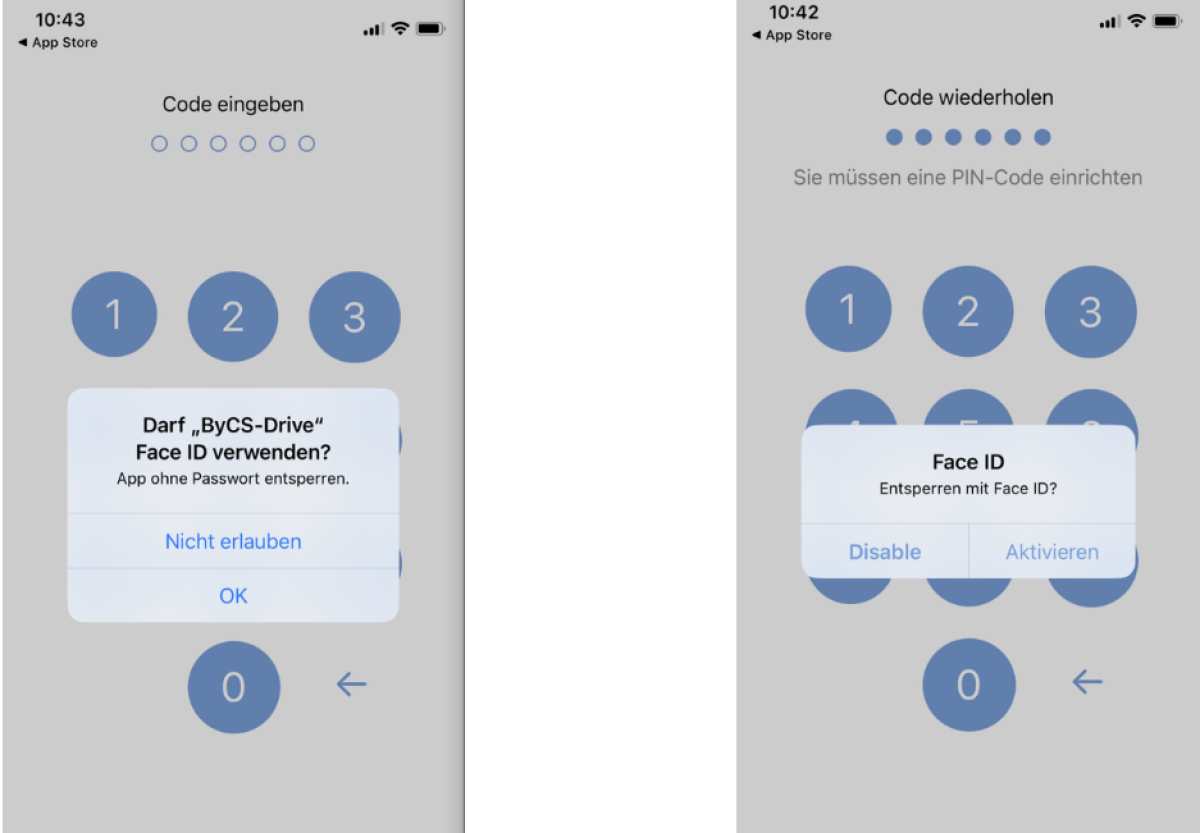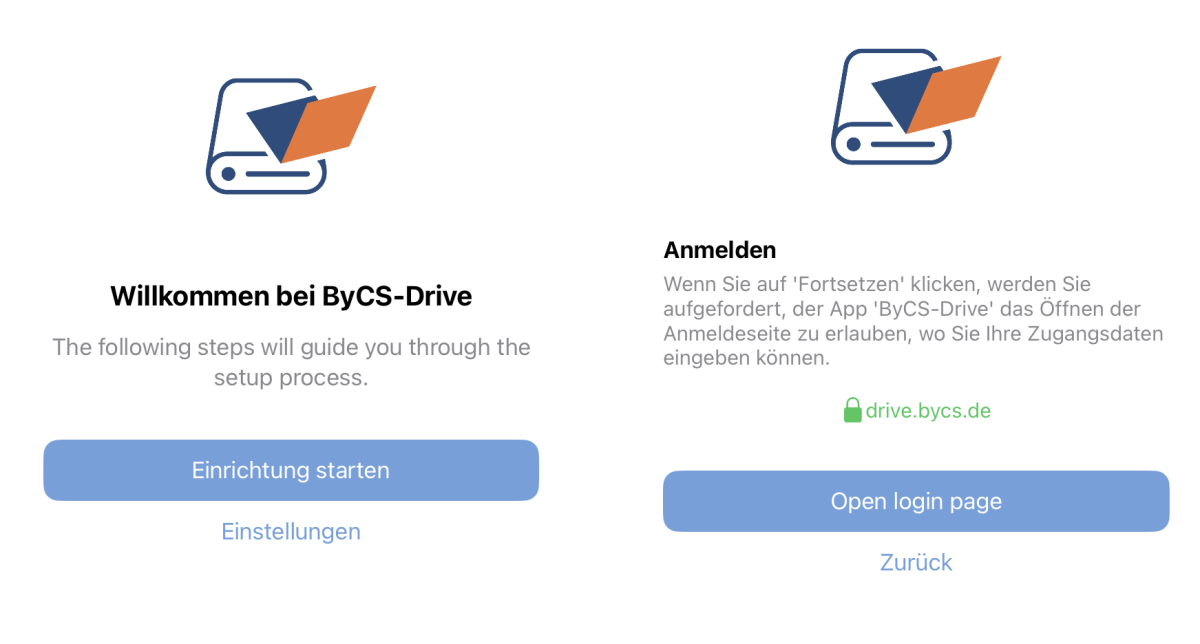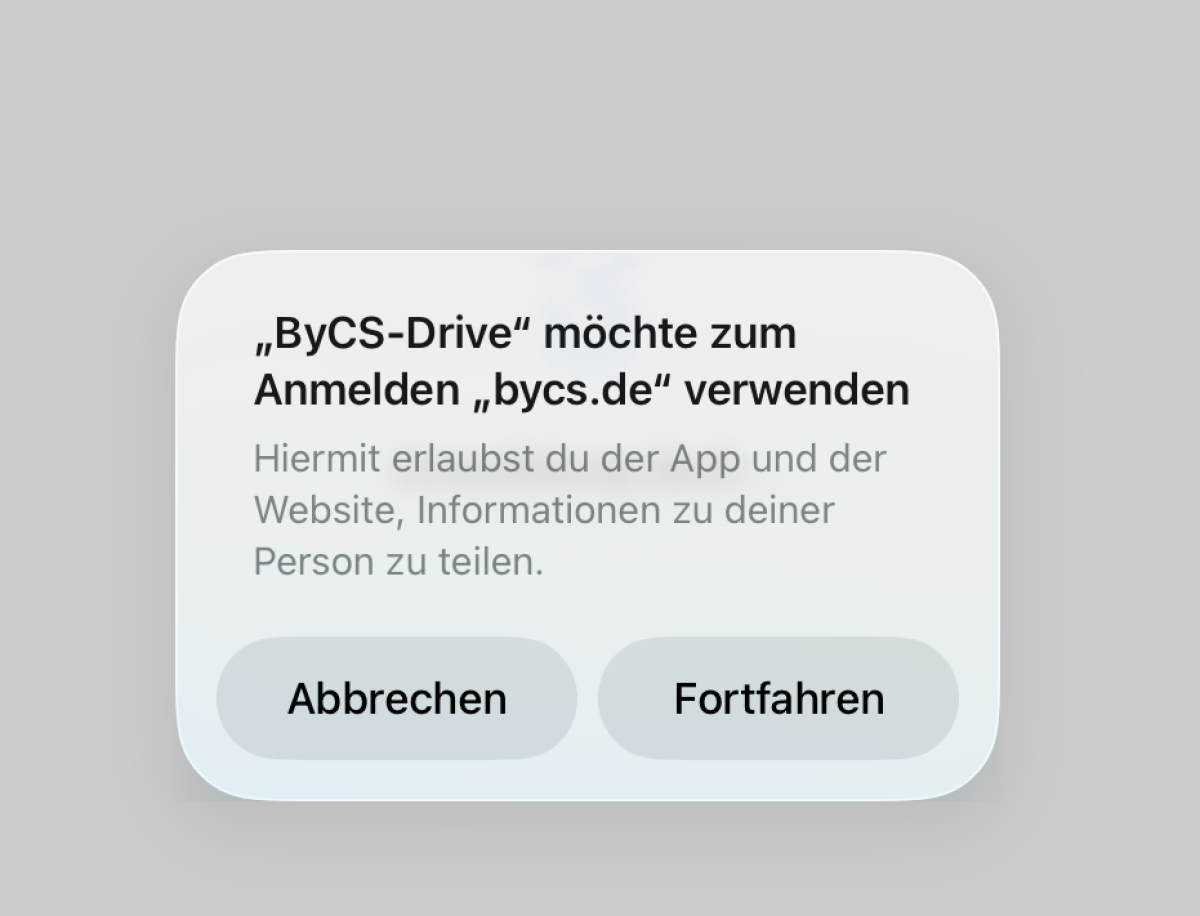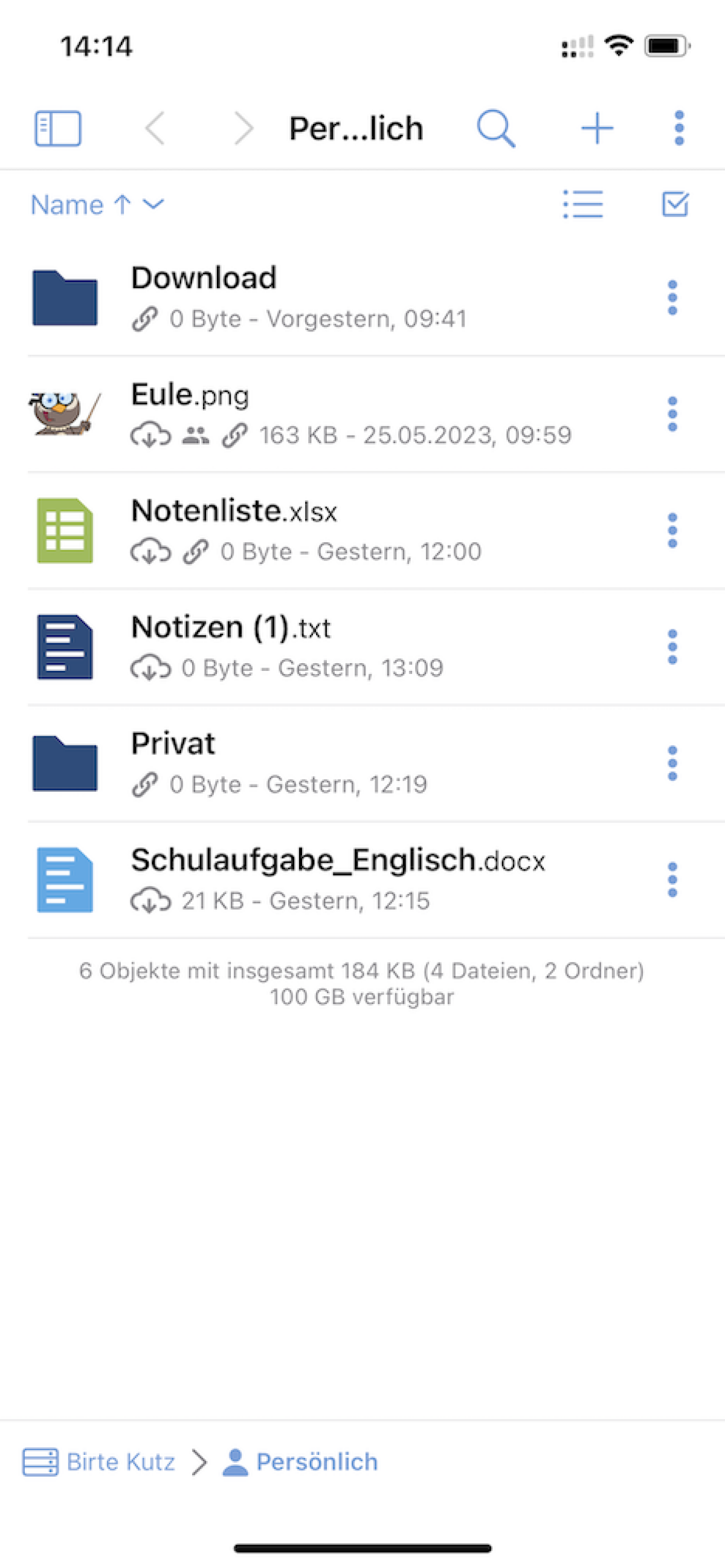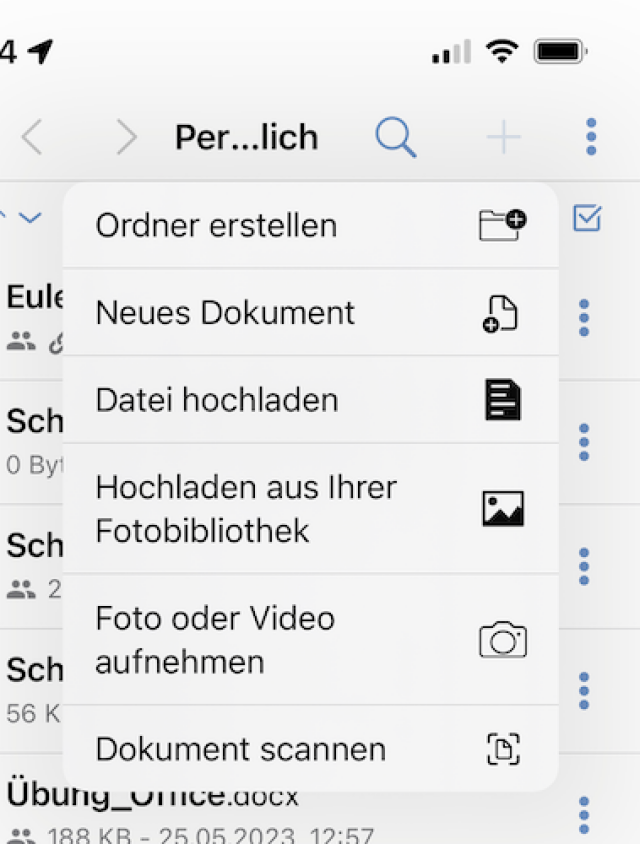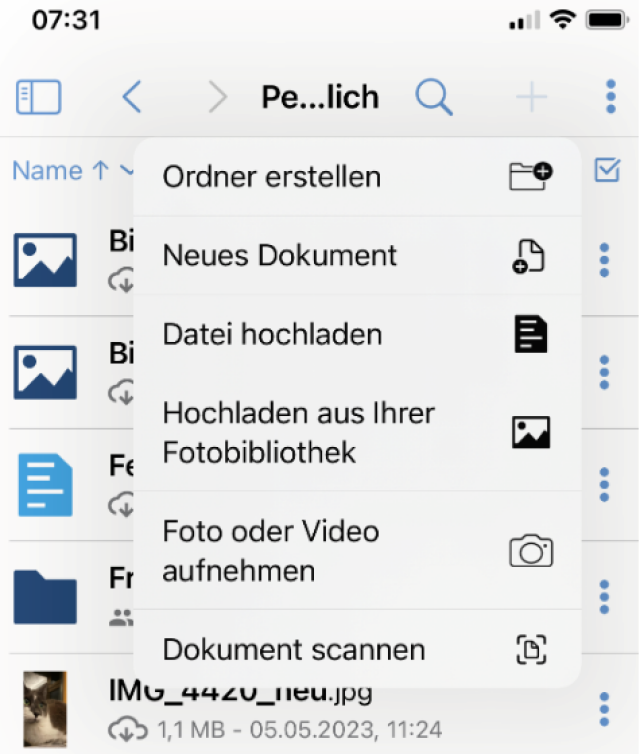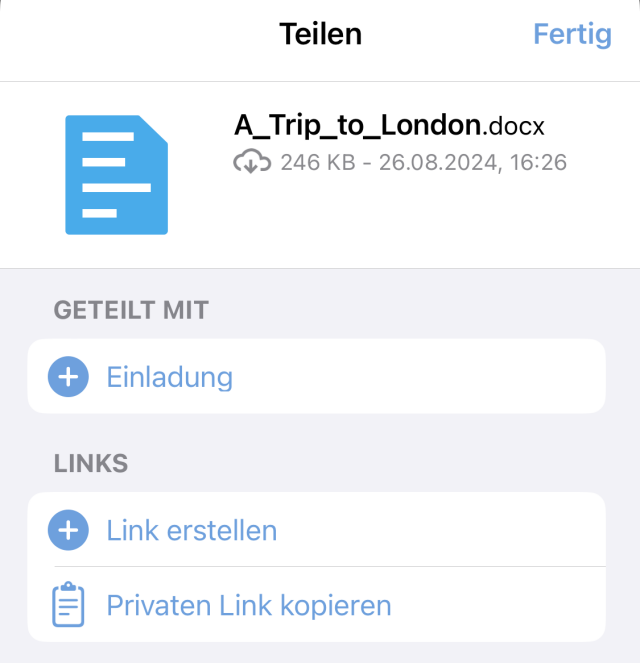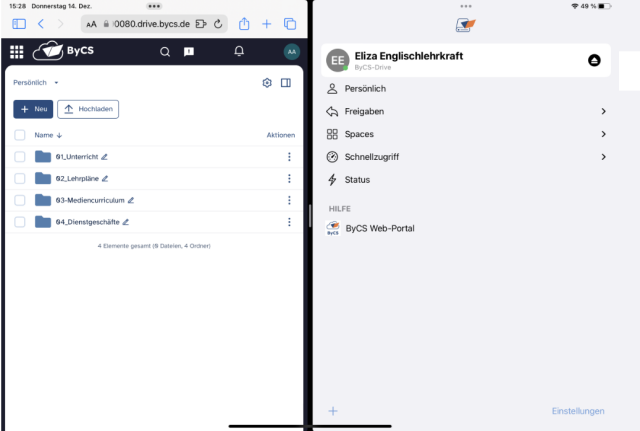Mobile-Client installieren und sich anmelden (iOS)
Sie möchten die iOS Drive-App verwenden? Hier zeigen wir Ihnen die wichtigsten Schritte zu Installation und Anmeldung.
Um Drive auf Ihrem iOS-Gerät nutzen zu können, müssen Sie dieses zunächst herunterladen. Öffnen Sie dazu den App Store und rufen die Suche auf.
Als nächstes geben Sie in die Suchzeile ByCS-Drive ein. Nun wird Ihnen bereits Drive mit dem Titel ByCS–Drive angezeigt. Sie laden die App durch Antippen des Download-Symbols herunter.
Nach erfolgreicher Installation öffnen Sie die App durch Tippen auf Öffnen. Alternativ klicken Sie zum Öffnen der App auf das ByCS-Drive-Symbol auf dem Home-Bildschirm Ihres Endgerätes.
Sie werden nun dazu aufgefordert, einen sechsstelligen PIN-Code einzurichten. Tippen Sie dazu sechs Ziffern ein. Anschließend werden Sie dazu aufgefordert, diesen Code zu wiederholen.
Nach erneutem Eintippen Ihres Codes werden Sie nun je nach verwendetem Gerät gefragt:
Face ID - Entsperren mit Face ID? bzw. Touch ID - Entsperren mit Touch ID?
Falls Sie dies mit Aktivieren gestatten, werden Sie anschließend gefragt:
Darf „ByCS-Drive“ Face ID verwenden? (bzw. Touch ID)
Klicken Sie entsprechend auf Nicht erlauben oder OK.
Es erscheint der Willkommen bei ByCS-Drive-Screen von Drive. Klicken Sie auf Einrichtung starten.
In der darauf folgenden Ansicht wird die Server-URL https://drive.bycs.de/ angezeigt. Klicken Sie auf Open login page.
Durch Antippen Ihres Namens gelangen Sie zur Oberfläche der Drive-App. Tippen Sie auf Persönlich, um Dateien anzulegen oder anzuzeigen.
Über das Lupen-Symbol in der Navigationsleiste können Sie Suchbegriffe eingeben. Sie finden in der Navigationsleiste auch Symbole zur Navigation innerhalb der App, wie zum Beispiel das Plus-Symbol zum Hinzufügen eines neuen Objekts. Es wird auch der Bereich im Drive angezeigt, in dem Sie sich befinden - hier Persönlich.
Direkt über der Dateiliste finden Sie Aktionen zur Bearbeitung der Dateiliste - wie das Sortieren der Dateiliste nach Namen und das Markieren mehrerer Dateien . Über das Seitenleisten-Symbol öffnet und schließt sich die Seitenleiste.
Dateien und Informationen zum jeweiligen Objekt werden in der Dateiliste angezeigt und mithilfe verschiedener Aktionen unter dem Dreipunkte-Symbol neben dem Datei- bzw. Ordnernamen bearbeitet.
Direkt unter der Dateiliste werden die Zahl der Objekte, deren Speicherplatz und der noch verfügbare Speicherbereich angezeigt.
In der unteren Navigationsleiste finden Sie Ihren Namen und und den Bereich in Drive, in dem Sie sich befinden.